Како да промените слику профила, име и надимак у Аппле Мусиц-у
Шта треба знати
- Да бисте подесили свој профил, додирните силуета икона, а затим изаберите Погледајте шта пријатељи слушају > Почети.
- Да бисте променили име или слику профила, додирните своју слику профила, а затим изаберите Погледај профил > Уредити.
- Аппле је уклонио Цоннецт из Аппле Мусиц-а 2018. године, али и даље можете да проверите шта ваши пријатељи слушају.
Овај чланак објашњава како да уредите Аппле Мусиц профил на иПхоне и иПад уређајима са иОС 11 а касније.
Како да ажурирате свој Аппле Мусиц профил
Ваш профил је видљив и доступан на већини страница у Аппле Мусиц-у. Пратите ове кораке да бисте га подесили и прилагодили.
Отвори Музика апликацију и додирните Слушајте сада на дну екрана.
Додирните Рачун дугме на врху екрана. То је силуета главе са кругом око ње.
Изаберите Погледајте шта пријатељи слушају.
-
Славина Почети.
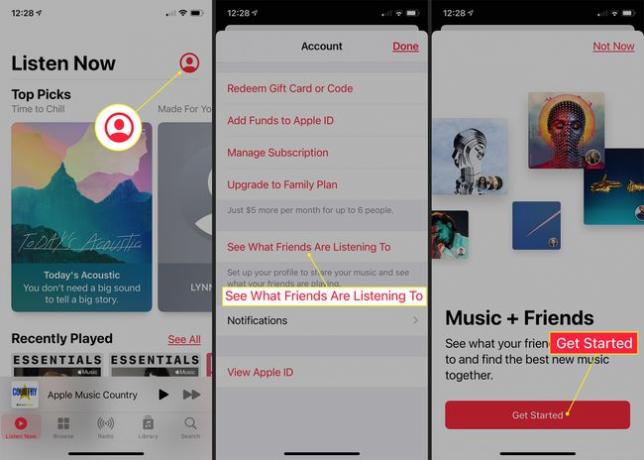
-
Додирните Камера да бисте снимили слику профила или је изабрали из апликације Фотографије.
Уредите своје име или надимак тако што ћете изабрати поље и унети прилагођено име. Ако не желите да се ваше пуно име појављује, можете га скратити само на своје име или било који надимак који желите. Званични „@ницкнаме“ може бити исти као ваше име или другачији.
Славина Наставите да пронађете контакте да се крене даље.
Надимак не може да садржи размаке, али можете ставити доњу црту уместо једне.
-
Следећи екран приказује ваше контакте који тренутно деле своје информације на Аппле Мусиц-у и оне који су на платформи, али немају профиле.
Славина Пратити поред имена својих пријатеља да бисте поделили музику са њима и видели њихову, или додирните Позови да замолите друге контакте да креирају сопствене профиле.
Славина Следећи наставиће се.
-
Следећи екран садржи подешавања приватности. Додирните да бисте изабрали да ли неко може да вас прати или само особе које одобравате. Такође можете да користите доње прекидаче да одлучите када ће вас Аппле Мусиц обавестити са препорукама пријатеља или ће вас приказати у туђим.
Славина Следећи наставиће се.
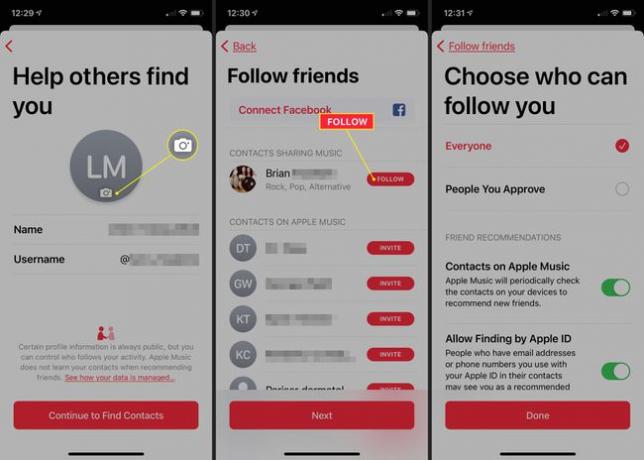
-
Ако сте креирали листе за репродукцију на Аппле Мусиц-у, следећа страница вам омогућава да их делите са својим контактима.
Изаберите Следећи.
-
Коначно, можете одлучити да ли ћете примати обавештења када добијете нове пратиоце или када извођачи који вам се допадају имају нову музику.
Славина Готово да завршите свој профил.
-
Можете касније да промените своју слику профила, име или надимак у Аппле Мусиц-у тако што ћете додирнути свој слику или икону профила а затим бирање Погледај профил анд тхе Уредити дугме да бисте отворили екран за уређивање профила где можете да извршите промене.
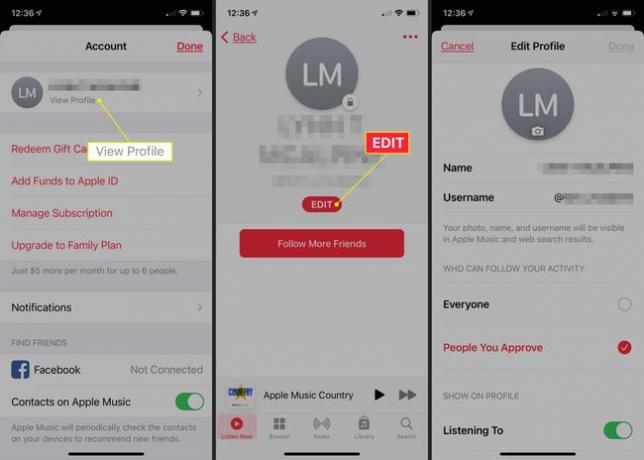
Ако сте прескочили регистрацију и питате се како да укључите своју 3-месечну бесплатну пробну верзију, прочитајте наша детаљна упутства на регистрација за Аппле Мусиц.
Шта се догодило са Аппле Мусиц Цоннецт-ом?
Када је Аппле Мусиц премијерно представљен, укључивао је друштвену функцију под називом Цоннецт, која омогућава фановима и њиховим омиљеним бендовима да комуницирају. Да би то урадили, корисници би могли да направе прилагодљив профил као што је а Твиттер или инстаграм рачуна да би их њихови пријатељи могли пронаћи, а људи да виде с ким разговарају.
Аппле је уклонио Цоннецт из Аппле Мусиц-а крајем 2018. године, али и даље садржи друштвени елемент коју можете користити да проверите шта ваши пријатељи слушају и пронађете још мелодија за своје библиотека.
